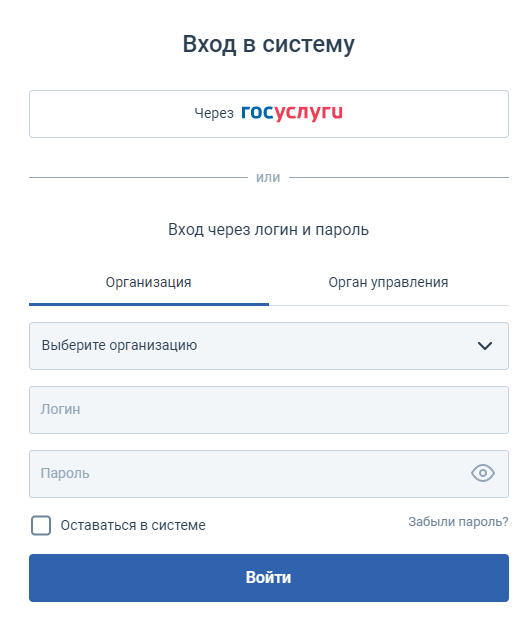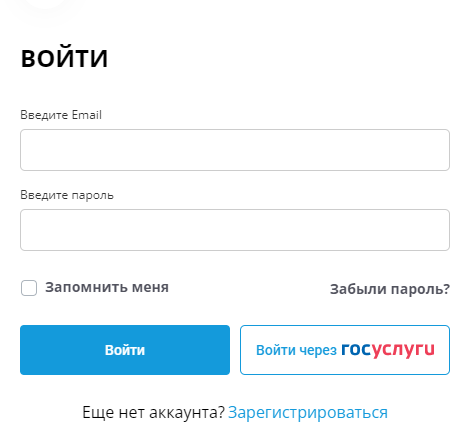Электронный дневник гиссоло Вход в личный кабинет ленинградская область на сайте источника онлайн. Вход в персональный кабинет электронной школы «ГИС СОЛО» Ленинградской области, сайт obr.lenreg.ru.
Электронный дневник гиссоло вход
Инструкция по регистрации в приложении ГИС СОЛО 2023
В таблице 1 представлены термины и сокращения, используемые в данной инструкции по мобильному приложению «Школьный дневник».
Таблица 1 — Термины и сокращения
| Термин/ сокращение | Описание |
| АИС «Электронная школа», Система | Комплексная автоматизированная информационная система, объединяющая в единую информационную сеть образовательные организации всех типов и органы управления образованием в пределах муниципального образования. |
| Мобильное приложение, приложение | Мобильное приложение «Школьный дневник». |
| ОО | Образовательная организация. |
| ID | Уникальный идентификатор пользователя в мобильном приложении. |
2. Назначение мобильного приложения
2 Назначение мобильного приложения
Мобильное приложение предназначено для предоставления актуальной информации учащимся и их родителям, необходимой в процессе обучения, с ее доставкой на мобильные устройства пользователей из соответствующих баз данных АИС «Электронная школа».
3 Учетная запись
Чтобы войти в мобильное приложение «Школьный дневник» пользователю необходимо привязать свою учетную запись в Электронной школе к учетной записи Мобильный ID.
Для привязки учетной записи, необходимо:
- Зайти в Систему, используя имя вашего сервера АИС «Электронная школа». На открывшейся странице выберите тип ОО, выберите школу, введите имя пользователя и пароль, нажмите кнопку Войти.
- Перейти в персональные настройки, нажав ФИО пользователя в верхнем левом углу. На открывшемся экране щелкнуть кнопку Привязать учетную запись Мобильный ID.
- Появится предупреждение, сообщающее о том, что при нажатии кнопки Продолжить пользователь будет перенаправлен на страницу авторизации учетной записи Мобильный ID (см. Рисунок 3).
Рисунок 3 — Привязка пользователя к учетной записи
- Откроется окно входа на сервер авторизации. Для создания Мобильного ID необходимо нажать Зарегистрироваться. В открывшейся форме входа необходимо ввести логин, пароль и почту, на которую придет письмо для подтверждения регистрации (см. Рисунок 4)
- Для начала использования мобильного приложения необходимо подтвердить регистрацию учетной записи, щелкнув на гиперссылке в полученном письме.
После активации учетной записи на сайте авторизации Электронной школы будет показано сообщение, подтверждающее успешную регистрацию (см. Рисунок 5). В окне браузера также будут доступны ресурсы откуда можно скачать данное мобильное приложение.
4. Запуск мобильного приложения
4 Запуск мобильного приложения
Чтобы запустить мобильное приложение, пользователю необходимо на домашнем экране нажать иконку «Школьный дневник».
Откроется экран входа в приложение, где пользователю необходимо ввести свой логин и пароль. При нажатии откроется информация о регистрации в мобильном приложении (см.
В случае утери пароля пользователь при входе в приложение может нажать кнопку Восстановить пароль — новый пароль будет выслан пользователю на электронную почту (см.
4. Запуск мобильного приложения
5 Интерфейс мобильного приложения
Мобильное приложение «Школьный дневник» представляет собой одностраничное мобильное приложение, которое включает в себя меню Настройки, позволяющее задать период просмотра данных,и такие разделы, как:
Раздел Расписание — предназначен для выгрузки расписания уроков из Системы
«Электронная школа» за выбранную в приложении неделю.
Раздел Задания — предназначен для выгрузки из Системы «Электронная школа» списка домашних заданий по предметам за выбранную неделю со сроками выполнения и оценкой.
Раздел Итоги — предназначен для выгрузки из Системы «Электронная школа» итоговых отметок по предметам за выбранный учебный год.
Раздел Оценки — предназначен для выгрузки из Системы «Электронная школа» списка предметов с оценками и отметками о посещаемости ученика за выбранную неделю.
Раздел Объявления — предназначен для выгрузки из Системы «Электронная школа» общешкольных объявлений и системных сообщений.
Чтобы выбрать раздел, пользователю необходимо нажать в верхнем левом углу экрана. Чтобы открыть меню Настройки, пользователю необходимо нажать в верхнем правом углу экрана. С помощью кнопок пользователь может передвигаться по неделям.
(годам в разделе Итоги). Кнопка возвращает пользователя к периоду, который пользователь задал в меню Настройки.
6. Выход из мобильного приложения
6 Выход из мобильного приложения
В целях безопасности для завершения работы в мобильном приложении необходимо не просто закрыть приложение, а нажать на экране кнопку Выход